发布时间:2016-12-02 15: 35: 27
箭头是用来表示方向的,生活中随处可见箭头标志。可以用箭头来指示路的走向,或者是指示某个公共场所的位置,总之箭头在生活中给人们带来了极大便利。那么数学中,也有用到箭头的地方,比如在向量中需要带箭头表示方向,坐标系的坐标轴要用箭头表示方向。几何画板作为学习数学的工具,在其中该如何画带箭头的直线呢?下面就一起学习具体的绘制技巧。
经过广大版友的努力,为了方便大家的使用,在几何画板自定义工具下给大家提供了大量的箭头工具,大家可以根据情况具体选择需要的箭头,在此对作出贡献的版友表示感谢。
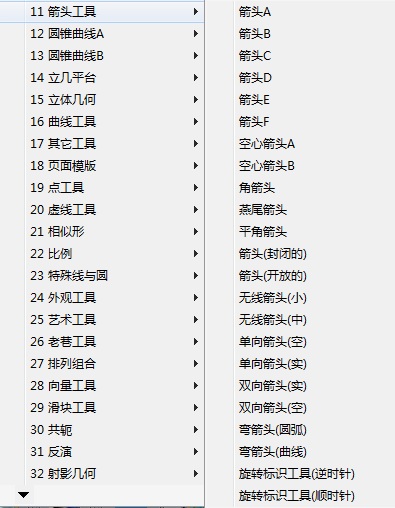
步骤一 打开几何画板,鼠标点击左侧工具箱“自定义工具”按钮,在弹出的快捷选项选择“箭头工具”——“箭头A”;
步骤二 选中箭头工具以后,在空白画板上点击鼠标,作出箭头的一个端点,然后拖动鼠标,到适当位置再点击鼠标,作出箭头的另一端,这样就画出了带箭头的直线(如下图所示),此箭头可以自由调整位置和大小。
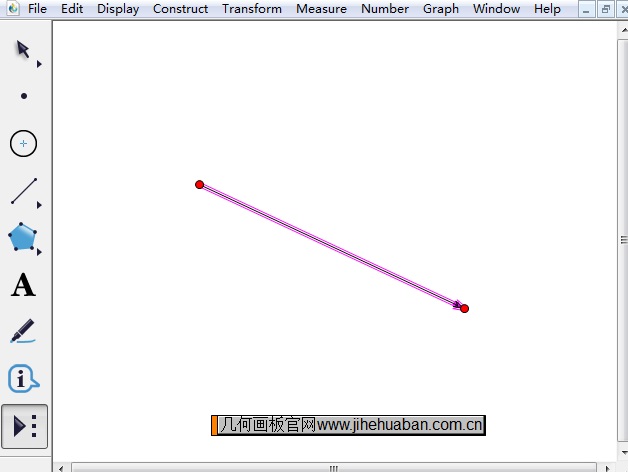
提示:在箭头工具下可以选择画箭头的工具有很多,比如箭头B、箭头C、箭头D、箭头E,这几个工具都可以画出带单向箭头的直线,这里就不一一说明了,大家可以自己尝试。
步骤一 打开几何画板,鼠标点击左侧工具箱“自定义工具”按钮,在弹出的快捷选项选择“箭头工具”——“箭头F”;
步骤二 选中箭头工具以后,在空白画板上点击鼠标,作出箭头的一个端点,然后拖动鼠标,到适当位置再点击鼠标,作出箭头的另一端,这样就画出了带箭头的直线,此时的直线是红色的(如下图所示)。
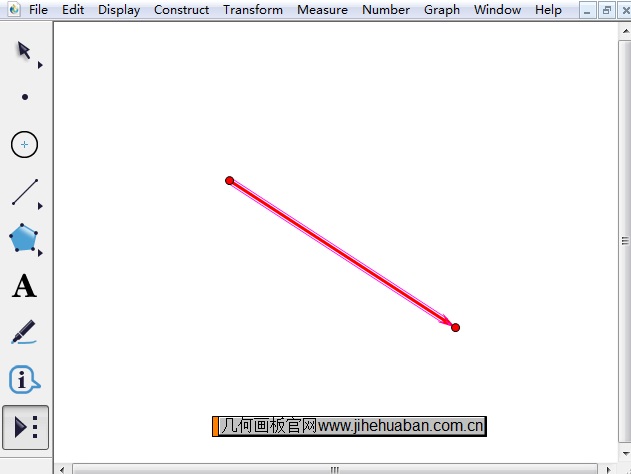
在箭头工具下还有很多可用的工具,比如要画出燕尾箭头或者平角箭头,又或者是双向箭头,这些都是可以用工具直接画出来的。关于用几何画板画带双箭头的线,这在前面的教程有介绍,具体可参考:几何画板如何绘制带双箭头的线?
展开阅读全文
︾